Wenn Sie neugierig sind, das Dateisystem auf Raspberry Pi zu finden, folgen Sie dieser Anleitung, um verschiedene Befehle zu lernen.
Bestimmen Sie den Dateisystemtyp in Raspberry Pi
Um den Dateisystemtyp im Raspberry Pi zu ermitteln, gibt es verschiedene Befehle, die wie folgt lauten:
- Durch den df-Befehl
- Durch den lsblk-Befehl
- Durch Mount-Befehl
- Durch Datei Command
- Über den fsck-Befehl
Lassen Sie uns über diese Befehle im Detail sprechen.
1: Bestimmen Sie den Dateisystemtyp über den df-Befehl
Der df Der Befehl wird häufig verwendet, um die Dateisysteminformationen auf dem Terminal anzuzeigen. Mit dem folgenden Befehl können Sie den Dateisystemtyp anzeigen, der von verschiedenen Festplatten auf Raspberry Pi verwendet wird.
$df-TH
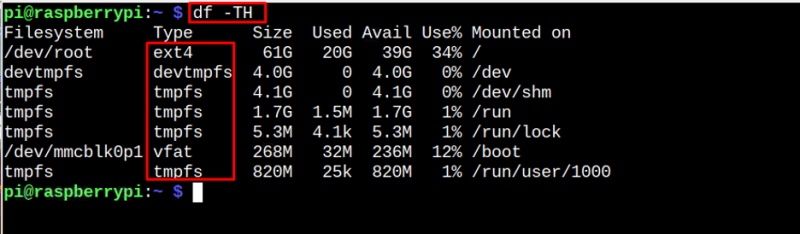
2: Bestimmen Sie den Dateisystemtyp durch den Befehl lsblk
Es gibt einen anderen Befehl namens „lsblk“ das die Liste mit Informationen zu verschiedenen Blockgeräten auf Ihrem System bereitstellt, einschließlich der SD-Karte oder USB-Laufwerke. Führen Sie Folgendes aus „lsblk“ Befehl, um den Dateisystemtyp zu bestimmen.
$lsblk-f 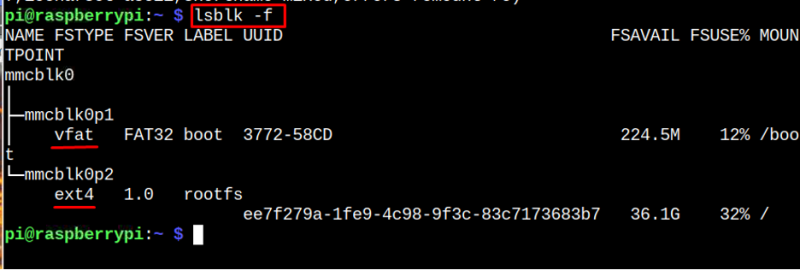
3: Bestimmen Sie den Dateisystemtyp durch den Mount-Befehl
Der montieren Der Befehl wird meistens verwendet, um ein Dateisystem oder Speichergerät in ein Verzeichnis einzuhängen, und wenn Sie den Dateisystemtyp bestimmen möchten, können Sie diesen Befehl auf folgende Weise verwenden:
$ montieren | grep '^/dev' 
4: Bestimmen Sie den Dateisystemtyp durch den Dateibefehl
Sie können auch Folgendes verwenden Datei Befehl im Raspberry Pi-Terminal, um den Dateisystemtyp einer Festplatte zu bestimmen. Für diesen Befehl müssen Sie jedoch den Datenträgernamen angeben.
$ sudo-Datei -sL /dev/mmcblk0p2 
5: Bestimmen Sie den Dateisystemtyp mit dem fsck-Befehl
Der fsck ist ein weiterer nützlicher Befehl, der das Dateisystem unter Linux überprüft und repariert, und Sie können diesen Befehl verwenden, um den Dateisystemtyp einer Festplatte auch auf dem Raspberry Pi-System zu bestimmen.
$ fsck -N /dev/mmcblk0p2 
Abschluss
Jede Festplatte im System hat ein anderes Dateisystem, und das Auffinden der Informationen über das Dateisystem der Festplatte ist mit den Befehlen wie df , lsblk , montieren , Datei Und fsck . Diese Befehle zeigen schnell den Dateisystemtyp einer auf dem Raspberry Pi-System bereitgestellten Festplatte an.